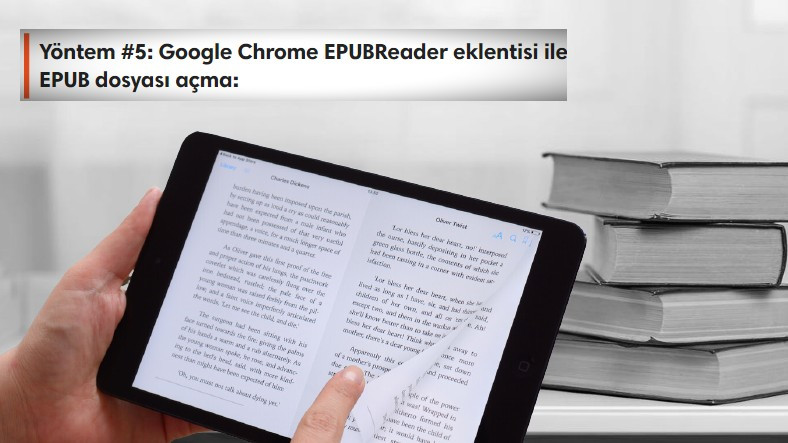
EPUB, định dạng tệp sách điện tử được quốc tế chấp nhận và sử dụng rộng rãi nhất, có thể được xem trên tất cả các thiết bị mà không gặp bất kỳ sự cố nào. Mặc dù một số thiết bị yêu cầu các ứng dụng bổ sung, nhưng hầu hết chúng đều có thể mở EPUB bằng các ứng dụng nội bộ của chúng. Chúng ta hãy xem xét kỹ hơn EPUB là gì và cách mở nó.
Do giấy và các vật liệu in ấn khác được sử dụng ở nước ta phải nhập khẩu nên giá sách đang tăng lên từng ngày. Ngoài khía cạnh tài chính của sự kiện, còn có những thiệt hại mà nó gây ra đối với tự nhiên. Xem xét tất cả những điều này, nhiều độc giả đã chuyển sang sách điện tử. Định dạng tệp ebook phổ biến nhất là EPUB. EPUB là định dạng sách điện tử được quốc tế chấp nhận và sử dụng rộng rãi.
Amazon Kindle Hầu hết tất cả các thiết bị và hệ điều hành đều có thể mở tệp EPUB mà không gặp bất kỳ sự cố nào. Một số thiết bị và hệ điều hành yêu cầu ứng dụng của bên thứ ba, nhưng nhiều thiết bị có thể mở tệp EPUB bằng các ứng dụng cài sẵn của chúng. Vị hôn thê EPUB là gì, làm thế nào để mở nó Chúng ta hãy đi qua tất cả các chi tiết và xem những gì bạn cần làm để mở các tệp như vậy.
Tệp EPUB là gì?
Ấn phẩm điện tử có phần mở rộng .epub, viết tắt là EPUB; Nó được thành lập vào năm 2007 bởi Diễn đàn Xuất bản Kỹ thuật số Quốc tế. được thông qua làm tiêu chuẩn định dạng tệp sách điện tử chính thức. Tệp EPUB; Nó chứa văn bản, hình ảnh, kiểu phông chữ, bảng nội dung và siêu dữ liệu được liên kết với chúng.
Tệp EPUB không làm biến dạng hình ảnh tùy thuộc vào thiết bị mà chúng được xem. 3.5 thậm chí một màn hình inch nhỏ Nó có thể hiển thị thành công nội dung tệp EPUB. Amazon Kindle Ngoài ra, hầu hết tất cả các thiết bị và hệ điều hành đều có thể mở tệp EPUB thông qua các ứng dụng nội bộ hoặc bên thứ ba.
Làm cách nào để mở tệp EPUB trên máy tính?
- Phương pháp #1: với tầm cỡ Windows và mở tệp EPUB trên MacOS
- Phương pháp #2: với Kobo Windows và mở tệp EPUB trên MacOS
- Phương pháp #3: với Adobe Digital Editions Windows và mở tệp EPUB trên MacOS
- Phương pháp #4: với Microsoft Edge Windows 8 và mở tệp EPUB trong 10
- Phương pháp #5: Mở tệp EPUB bằng plugin EPUBReader của Google Chrome
Phương pháp #1: với tầm cỡ Windows và mở tệp EPUB trên MacOS:
- Tên của tôi #1: Tải xuống Calibre từ đây và hoàn tất cài đặt.
- Tên của tôi #2: Mở chương trình và nhấp vào nút Thêm Sách.
- Tên của tôi #3: Chọn tệp EPUB bạn muốn xem.
- Tên của tôi #4: Nhấp chuột phải vào tệp EPUB bạn muốn mở.
- Tên của tôi #5: Mở rộng Mở bằng.
- Tên của tôi #6: Chọn chương trình tầm cỡ.
- Tên của tôi #7: Tệp EPUB của bạn sẽ mở ở Calibre.
- Tên của tôi #8: Các hoạt động là ok.
với tầm cỡ Windows và để mở tệp EPUB trên MacOS, chỉ cần làm theo các bước trên. Calibre không chỉ là một trình xem EPUB, Chương trình cũng hoạt động như một trình quản lý tệp. Nói cách khác, bạn có thể tạo thư viện kỹ thuật số của riêng mình bằng cách thêm tất cả sách điện tử của bạn ở định dạng EPUB hoặc các định dạng khác vào Calibre.
Phương pháp #2: với Kobo Windows và mở tệp EPUB trên MacOS:
- Tên của tôi #1: Tải xuống ứng dụng Kobo từ đây và hoàn tất thiết lập.
- Tên của tôi #2: Mở ứng dụng và nhấp vào nút Cập nhật Thư viện.
- Tên của tôi #3: Kobo sẽ phát hiện tất cả các tệp EPUB và thêm chúng vào thư viện.
- Tên của tôi #4: Các hoạt động là ok.
với Kobo Windows và để mở tệp EPUB trên MacOS, chỉ cần làm theo các bước trên. Tính năng nổi bật nhất của ứng dụng Kobo là, có thể thêm tất cả các tệp EPUB vào thư viện cùng một lúc. Nếu muốn, bạn cũng có thể mở từng tệp EPUB thông qua ứng dụng và thêm chúng vào thư viện của mình với tùy chọn Mở Bằng.
Phương pháp #3: Với Adobe Digital Editions Windows và mở tệp EPUB trên MacOS:
- Tên của tôi #1: Tải xuống Adobe Digital Editions từ đây và hoàn tất cài đặt.
- Tên của tôi #2: Mở rộng tab Tệp.
- Tên của tôi #3: Nhấp vào Thêm vào Thư viện.
- Tên của tôi #4: Chọn tệp EPUB bạn muốn xem.
- Tên của tôi #5: Tệp của bạn sẽ mở thông qua Adobe Digital Editions.
- Tên của tôi #6: Các hoạt động là ok.
với Adobe Digital Editions Windows và để mở tệp EPUB trên MacOS, chỉ cần làm theo các bước trên. Được phát triển bởi Adobe Chương trình Digital Editions là một trong những chương trình xem EPUB dễ sử dụng nhất cho người dùng đã quen với hệ sinh thái Adobe.
Phương pháp #4: Với Microsoft Edge Windows 8 và mở tệp EPUB trong 10:
nếu Windows 8 hoặc Windows Nếu bạn đang sử dụng một trong các phiên bản hệ điều hành 10, bạn có thể lưu các tệp EPUB của mình vào hệ thống. Bạn có thể mở nó thông qua trình duyệt Internet tích hợp Microsoft Edge. Các phiên bản Microsoft Edge Chromium được cập nhật vào năm 2019 không hỗ trợ tệp EPUB.
Phương pháp #5: Mở tệp EPUB bằng plugin EPUBReader của Google Chrome:
- Tên của tôi #1: Từ đây, thêm tiện ích mở rộng EPUBReader vào trình duyệt internet Google Chrome của bạn.
- Tên của tôi #2: Kích hoạt plugin.
- Tên của tôi #3: Nhấp vào biểu tượng EPUBReader.
- Tên của tôi #4: Nhấp vào biểu tượng thư mục.
- Tên của tôi #5: Chọn tệp EPUB bạn muốn mở.
- Tên của tôi #6: Các hoạt động là ok.
Để mở tệp EPUB bằng plugin EPUBReader của Google Chrome, chỉ cần làm theo các bước ở trên. Nếu bạn không thể mở tệp EPUB bằng các ứng dụng cài sẵn trên máy tính của mình và nếu bạn không muốn cài đặt ứng dụng của bên thứ ba Bạn có thể mở tệp EPUB của mình bằng plugin EPUBReader của Google Chrome.
Làm cách nào để mở tệp EPUB trên Android?
- Tên của tôi #1: Tải xuống ứng dụng Google Play Sách dành cho thiết bị di động tại đây.
- Tên của tôi #2: Cấp các quyền cần thiết.
- Tên của tôi #3: Nhấn vào nút menu.
- Tên của tôi #4: Nhấn vào tùy chọn Cài đặt.
- Tên của tôi #5: Cấp xác nhận tải lên EPUB và PDF.
- Tên của tôi #6: Tệp EPUB của bạn sẽ được mở qua Google Play Sách.
- Tên của tôi #7: Bạn có thể tải xuống ứng dụng di động Universal Book Reader tại đây
- Tên của tôi #8: Các hoạt động là ok.
Để mở tệp EPUB trên Android, chỉ cần làm theo các bước ở trên. được tích hợp vào hệ điều hành Android, hoặc Google Play Store thông qua ứng dụng di động Google Play Sách mà bạn có thể tải xuống miễn phí trên Bạn có thể mở các tệp sách điện tử của mình ở định dạng EPUB và PDF. Nếu bạn muốn sử dụng ứng dụng di động của bên thứ ba, bạn có thể thử Universal Book Reader.
Làm cách nào để mở tệp EPUB trên iOS?
- Tên của tôi #1: Nhấn vào tệp EPUB.
- Tên của tôi #2: Nhấn vào nút Chia sẻ.
- Tên của tôi #3: Nhấn vào Mở.
- Tên của tôi #4: Chọn iBooks.
- Tên của tôi #5: Các hoạt động là ok.
Để mở tệp EPUB trên iOS, chỉ cần làm theo các bước ở trên. Apple Sách hoặc iBooks, Đây là phương pháp dễ dàng nhất để mở tệp EPUB và PDF trong hệ điều hành iOS. Nhưng vấn đề là gửi tệp đến thiết bị iOS. Bạn có thể loại bỏ vấn đề này bằng cách gửi tệp bạn muốn mở đến địa chỉ email iCloud của riêng bạn.
Định dạng tệp ebook được chấp nhận rộng rãi nhất EPUB là gì, làm thế nào để mở nó Chúng tôi đã trả lời các câu hỏi tò mò chẳng hạn như và nói về các ứng dụng của bên thứ ba mà bạn có thể sử dụng để mở tệp EPUB.
